使用以下步骤可在图形中创建独立扶手。
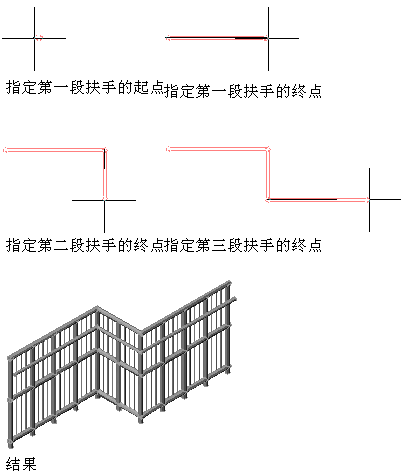
创建独立扶手
- 打开要使用的工具选项板,然后选择扶手工具。 注: 或者,也可以 依次单击


 .
. 
- 在“特性”选项板上,展开“基本”,然后展开“基本”。
- 选择样式。
- 展开“尺寸”。
- 单击“扶手位置”的设置。 注: 如果“扶手位置”工作表中的设置是只读的,表示已在样式中设置扶手位置,而且在此处无法替代。
- 指定护栏或扶手的参数:
如果希望... 则... 指定护栏或扶手的高度 输入“水平高度”值。 指定护栏和扶手在梯段上的高度 输入“倾斜高度”值。 指定护栏或扶手从立柱偏移的距离 输入“从立柱偏移”值。 基于楼梯(或扶手)的绘制方向,指定从立柱偏移的方向 在“偏移方向”中选择“中心”、“左”、“右”或“自动”。(“偏移方向”仅当存在偏移值时才可用。) “自动”仅对附着到楼梯边的扶手有用。正值向楼梯中心偏移,而负值向边外偏移。扶手的“偏移方向”还具有“两者”选项,因此可指定扶手两边的扶手。
如果选择“自动”,则扶手不附着到楼梯,如果扶手沿着楼梯中心,则向右偏移。
- 指定横栏杆的设置:
如果希望... 则... 当最低扶手为水平时指定其高度 输入“水平”值。 当最低扶手位于梯段上时指定其高度 输入“斜度”值。 指定横栏杆从立柱偏移的距离 输入“从立柱偏移”值。 基于楼梯(或扶手)的绘制方向,指定从立柱偏移的方向 在“偏移方向”中选择“中心”、“左”、“右”或“自动”。(“偏移方向”仅当存在偏移值时才可用。) 指定多个横栏杆 输入“扶手数”值。指定多个横栏杆时,可输入“扶手间距”值。 - 如果要复原为样式中定义的扶手设置,请单击“重置为样式值”。
- 单击“确定”,返回到“特性”选项板。
- 单击“立柱位置”设置。 注: 如果“立柱位置”工作表中的设置是只读的,表示已在样式中设置立柱位置,而且在此处无法替代。
- 指定立柱位置:
如果希望... 则... 在扶手的起点与端点处包括固定立柱 选择“固定立柱”。 指定所有立柱的顶部扶手以上或以下的距离 输入“所有立柱从顶部扶手延伸”值。 指定所有立柱从楼板开始的高度 输入“所有立柱从楼板标高延伸”值。 在扶手角点处包括固定立柱 选择“在扶手角点处固定立柱”。 在扶手上包括中间立柱 选择“中间立柱”。然后可以输入“中心之间的最大间距”值。 在扶手上包含竖栏杆 选择“竖栏杆”。 指定所有竖栏杆从楼板开始的高度 输入“竖栏杆从楼板标高延伸”值。 指定竖栏杆之间的最大距离 输入适当的“中心之间的最大间距”值。 替代每个楼梯踏步上的竖栏杆数 选择“楼梯踏步长度替代”。然后可以输入“每个踏步的栏杆数”值。(这仅适用于附着到楼梯的扶手。) - 如果要复原为样式中定义的立柱设置,单击“重置为样式值”。
- 单击“确定”,返回到“特性”选项板。
- 展开“位置”。
- 在“附着至”中,选择“无”。
- 指定扶手的起点。
- 指定扶手的后续点。
- 按 Enter 键。